Zapraszamy
Witamy w firmie Dell
- Szybkie i łatwe składanie zamówień
- Wyświetlanie zamówień i śledzenie stanu wysyłki
- Tworzenie i dostęp do listy produktów
- Na firmowej stronie administracji możesz zarządzać witrynami, produktami i danymi kontaktowymi firmy Dell EMC.
Numer artykułu: 000129137
Co je to Wake-on-LAN: Průvodce odstraňováním problémů a vzorové postupy
Podsumowanie: Zjistěte, co je funkce Wake-on-LAN a efektivně ji řešte. Zjistěte, jak povolit funkci WOL v systému BIOS a optimalizovat nastavení síťového adaptéru pro bezproblémový vzdálený přístup.
Treść artykułu
Objawy
Dotčené operační systémy:
- Windows
Co je to Wake-on-LAN (WOL)
WOL je ethernetový síťový standard, který umožňuje zapnutí nebo probuzení správně nakonfigurovaného síťového počítače síťovou zprávou. WOL je standardní protokol pro vzdálené probuzení počítačů z režimu nízké spotřeby. Definice režimu nízké spotřeby znamená, že počítač je vypnutý a má přístup ke zdroji napájení. To je užitečné, pokud plánujete z jakéhokoli důvodu vzdálený přístup k počítači: Umožňuje zachovat přístup k souborům a programům a zároveň udržovat počítač v nízkoenergetickém stavu.
Przyczyna
Není k dispozici
Rozwiązanie
Odstraňování problémů s funkcí WOL
Primární ethernetový port se obvykle nachází na boční nebo zadní straně počítače a při spuštění protokolu IPCONFIG je uveden jako Ethernet 1. Jedná se o port, který podporuje funkci WOL.
Jakmile potvrdíte, že je síťový kabel připojen k síťovému adaptéru v počítači, pokud funkce WOL stále nefunguje správně, odstraňte problém pomocí následujících kroků:
- Zkontrolujte, zda je připojeno napájení. Funkce WOL nefunguje, když počítač běží na baterie. Jedná se o záměrné chování.
- Ujistěte se, že kontrolka připojení svítí i po vypnutí počítače. Pokud kontrolka připojení nesvítí, síťový adaptér nemůže přijmout paket Magic, který by probudil počítač.
- Zkontrolujte, zda je v systému BIOS v části Power Management Settings povolena funkce WOL.
- Zkontrolujte, že je v systému BIOS zakázána funkce Deep Sleep (neplatí pro všechny počítače). Toto nastavení úspory energie vypne síťový adaptér.
- Aby se projevily provedené změny nastavení systému BIOS, může být nutné spustit systém Windows. V systému Windows 8 dochází k určité interakci mezi nastavením systému BIOS a nastavením ovladače síťového adaptéru.
- Zkontrolujte vlastnosti ovladače síťového adaptéru v systému Windows a ujistěte se, že je v něm funkce WOL povolena. V systému Windows 8 nebo Windows 10 mohou tato nastavení přepsat systém BIOS.
- Ověřte, zda počítač odesílající paket Magic může odeslat příkaz ping na klientský počítač.
- Ověřte, že adresa MAC použitá v paketu Magic se shoduje s adresou MAC pro Ethernet 1 v klientském počítači.
- Pokud je v paketu Magic zadána IP adresa, síťový přepínač jej nemusí správně vysílat do celé sítě. Aby bylo možné vysílat paket do celé sítě, může být nutné změnit adresu. Pokud je například adresa klienta 192.168.1.12, v paketu bude použita adresa vysílání 192.168.1.255.
- Zkontrolujte, zda je ve vlastnostech ovladače sítě Ethernet správně nakonfigurováno nastavení řízení spotřeby, jak je znázorněno v příkladech níže:
- Povolte následující nastavení ovladače řízení spotřeby pro gigabitový síťový řadič Intel 82579LM: Povolte počítači vypnout toto zařízení z důvodu úspory energie, Povolit tomuto zařízení probouzet počítač a Povolit probuzení počítače pouze paketem Magic (obrázek 1):
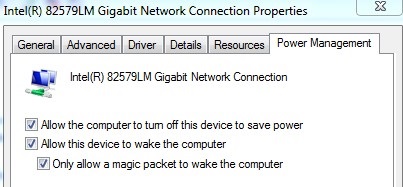
Obrázek 1: (Pouze v angličtině) Nastavení řízení spotřeby gigabitového síťového řadiče Intel 82579LM
- Při konfiguraci nastavení Řízení spotřeby uvedené níže pro řadič Intel 82578DM byste měli povolit nastavení Probuzení paketem Magic a Probuzení shodou vzoru a zakázat možnost úspory energie Snížit rychlost připojení během nečinnosti systému (obrázek 2):
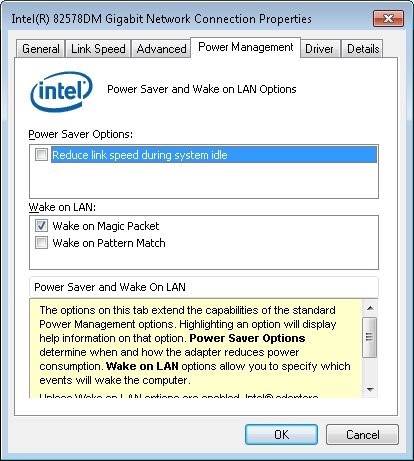
Obrázek 2: (Pouze v angličtině) Nastavení gigabitového řízení spotřeby síťového napájení Intel 82578DM
- Je-li v počítači nainstalován síťový adaptér Realtek PCIe GBE, nakonfigurujte vlastnosti ovladače Advanced pro následující nastavení:
- Vypnutí a funkce Wake-on-LAN je povolena.
- Funkce Wake on Magic Packet je povolena.
- Volba Wake on pattern match je povolena.
- Funkce WOL a vypnutí rychlosti linky je nastavena na 10 Mb/s (obrázek 3):
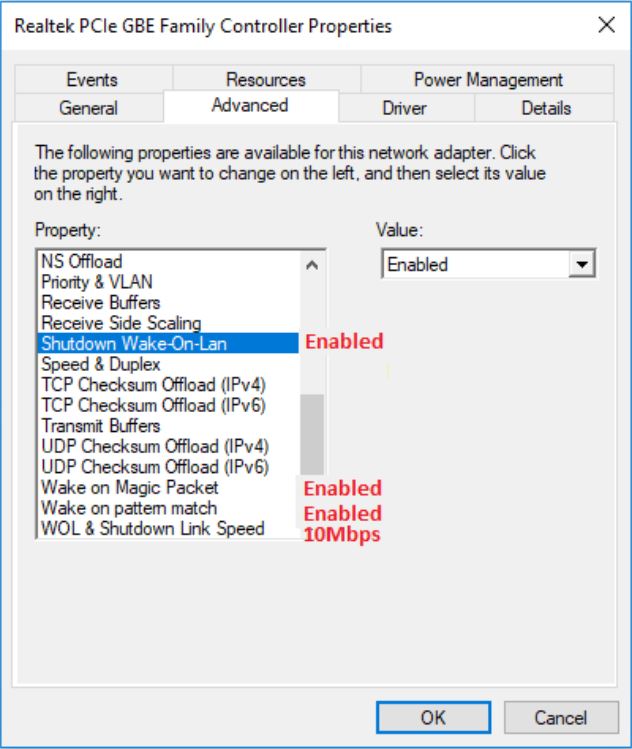
Obrázek 3: (Pouze v angličtině) Rozšířená vlastnost ovladače pro síťový adaptér Realtek PCIe GBE
Właściwości artykułu
Data ostatniej publikacji
06 lut 2024
Wersja
8
Typ artykułu
Solution